לעתים קרובות, קבצי Temp פגומים אחראים לשגיאה זו
- אתה יכול להיתקל בשגיאת תיקיית Temp במחשב שלך בעת הפעלת קובץ התקנה או הסרת התקנה של אפליקציה.
- השגיאה עלולה להתרחש עקב קבצים זמניים פגומים בתיקייה הזמנית ותצורות תיקיות זמניות שגויות.
- מחיקת הקבצים הזמניים וביצוע אתחול נקי יכולים לתקן את השגיאה.
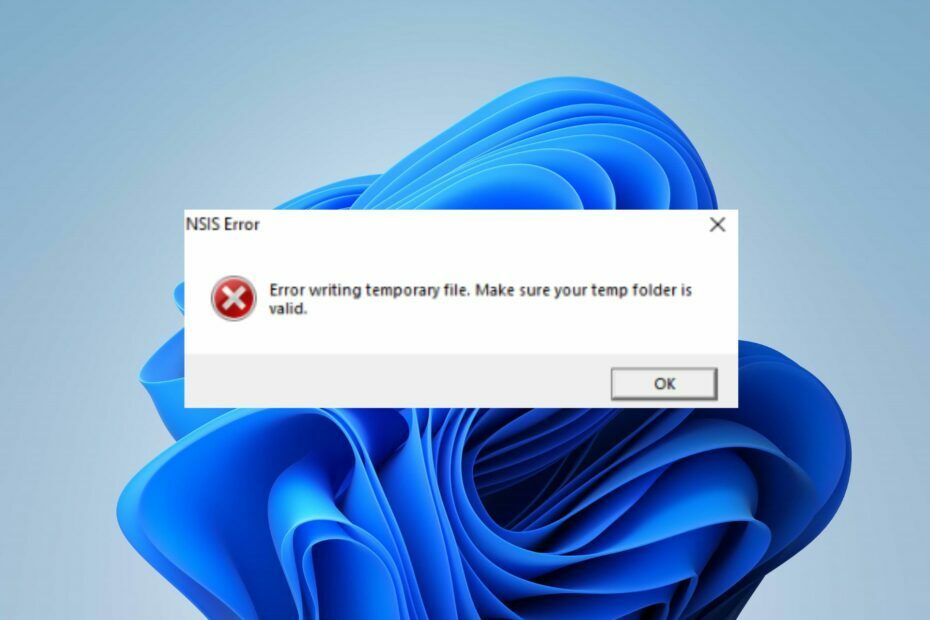
איקסהתקן על ידי לחיצה על הורד את הקובץ
תוכנה זו תתקן שגיאות מחשב נפוצות, תגן עליך מאובדן קבצים, תוכנות זדוניות, כשל חומרה ותייעל את המחשב שלך לביצועים מקסימליים. תקן בעיות במחשב והסר וירוסים כעת ב-3 שלבים פשוטים:
- הורד את Restoro PC Repair Tool שמגיע עם טכנולוגיות פטנט (פטנט זמין כאן).
- נְקִישָׁה התחל סריקה כדי למצוא בעיות של Windows שעלולות לגרום לבעיות במחשב.
- נְקִישָׁה תקן הכל כדי לתקן בעיות המשפיעות על האבטחה והביצועים של המחשב שלך.
- Restoro הורד על ידי 0 הקוראים החודש.
מחשבי Windows מאחסנים נתונים זמניים שנוצרו על ידי Windows או תוכניות הפועלות במחשב שלך בקבצים זמניים. קבצים זמניים (קבצי tmp או זמניים) מחזיקים נתונים בזמן כתיבה של קובץ קבוע. הם מאוחסנים בתיקייה Temp.
עם זאת, בעיות בתהליך הנ"ל עלולות לגרום ל- ודא שהתיקיה הזמנית שלך חוקית אוֹ התיקיה הזמנית שלך חייבת לאפשר ביצוע שגיאות.
מדוע אני מקבל את השגיאה ודא שהתיקיה הזמנית שלך חוקית?
מקבל את הודעת השגיאה שגיאה בכתיבת קובץ זמני: ודא שהתיקיה הזמנית שלך תקפה במחשב שלך מציין כי ה תקיה זמנית לא יכול לאחסן את הנתונים הקשורים כאשר הוא מתאים את הרישום. כמה גורמים בולטים לשגיאה הם:
- קבצים זמניים פגומים - קבצים זמניים יכולים להשחית את התיקיה הזמנית, ולגרום לבעיות בפעילות שלה.
- תוכנות זדוניות ווירוסים - הדבקה בתוכנות זדוניות ווירוסים עלולות לגרום לשגיאת תיקיית זמני בעת הפעלת קובץ התקנה או הסרת התקנה של אפליקציה. כמו כן, זה עלול להשחית קבצי מערכת במחשב שלך.
- תצורה שגויה בתיקיית Temp - תצורה שגויה בתיקייה הזמנית עלולה לגרום לבעיות באחסון נתונים קשורים בזמן כתיבת הרישום.
- שגיאת NSIS - השגיאה בכתיבה של קובץ זמני ודא שהתיקיה הזמנית חוקית עשויה להגיע מתקין לא תקין והיא מופיעה גם כשגיאה בכתיבה של קובץ זמני NSIS.
כעת, כשאנחנו יודעים מה גורם לשגיאה זו, נדון בדרכים לתקן אותה ולהחזיר את התיקיה הזמנית שלך לעבודה.
כיצד אוכל לתקן את השגיאה ודא שהתיקיה הזמנית שלך חוקית?
לפני שתנסה את כל השלבים המתקדמים לפתרון בעיות, עבר את הבדיקות המקדימות הבאות:
- כבה אפליקציות ברקע פועל במחשב האישי שלך.
- הפעל מחדש את Windows במצב בטוח ולבדוק אם השגיאה נמשכת.
אם השלבים המקדימים האלה לא פותרים את השגיאה, המשך עם הפתרונות הבאים.
1. מחק את קבצי התיקייה הזמניים
- ללחוץ חלונות + ר מפתחות לפתיחת לָרוּץ חלון, הקלד %temp% במרחב החיפוש, ולחץ על להיכנס.
- ללחוץ Ctrl + א ולחץ לחיצה ימנית ואז לחץ על לִמְחוֹק מהתפריט הנפתח.
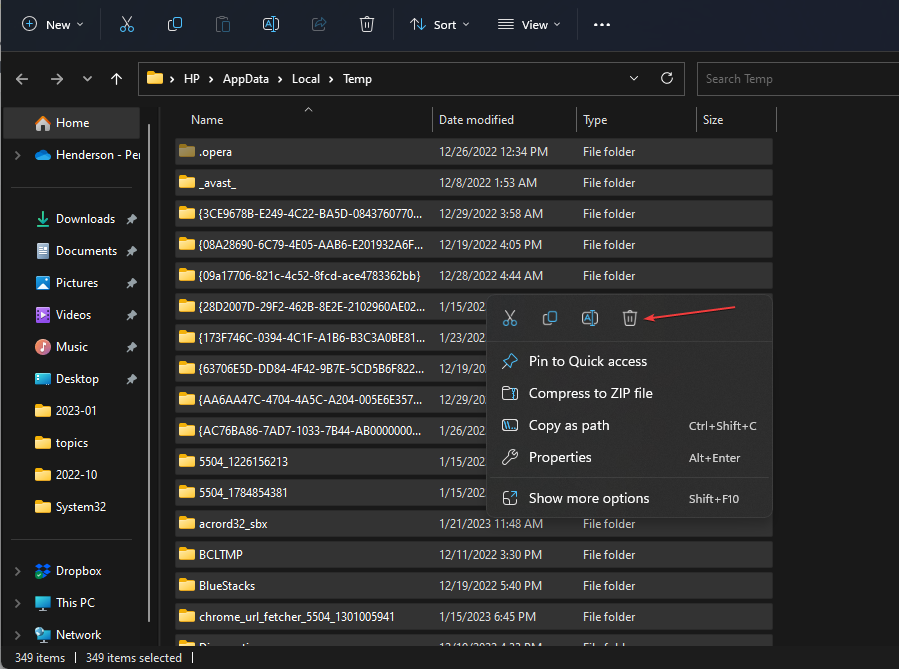
- נווט אל הנתיב הבא:
מחשב זה\דיסק מקומי (C):\Windows\Temp - ללחוץ Ctrl + א ולמחוק את כל הקבצים הזמניים.
- הפעל מחדש את המחשב ובדוק אם שגיאת התיקייה Temp נמשכת.
מחיקת קבצים זמניים במחשב שלך תנקה את הקבצים הפגומים שעלולים לגרום לשגיאת NSIS בכתיבת קבצים זמניים. אתה יכול לבדוק את המאמר שלנו על כיצד למחוק קבצים זמניים ב-Windows 11 לעוד שלבים.
2. בצע אתחול נקי
- ללחוץ חלונות + ר מפתח כדי לפתוח את לָרוּץ תיבת דו-שיח, הקלד msconfig, ולחץ בסדר.
- בחר את שירותים לשונית וסמן את התיבה עבור הסתר את כל שירותי Microsoft אפשרות ולאחר מכן לחץ על השבת הכל לַחְצָן.
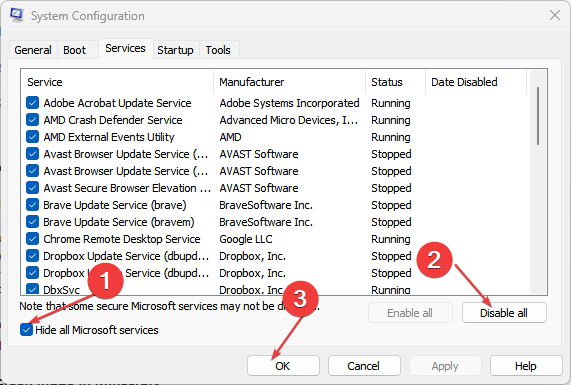
- עבור אל סטארט - אפ לשונית ולחץ פתח את מנהל המשימות.

- בחר את תוכניות האתחול והקש על השבת לַחְצָן.
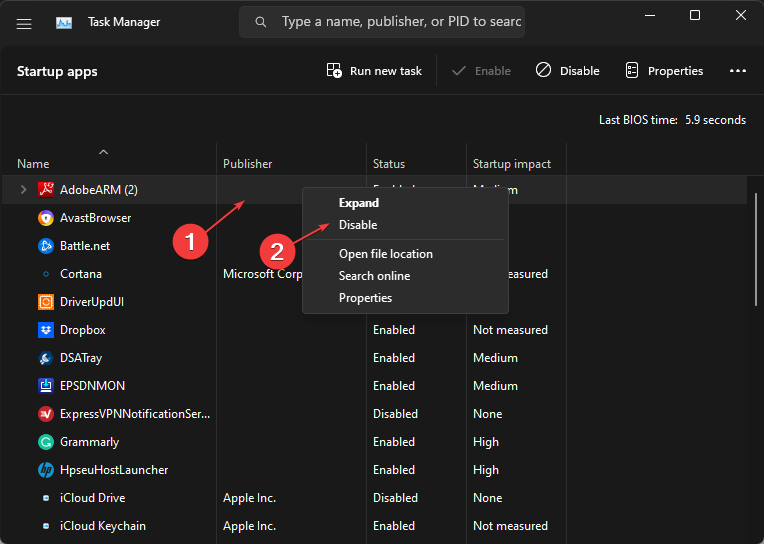
- הפעל מחדש את המחשב ובדוק אם שגיאת התיקייה הזמנית נמשכת.
טיפ מומחה:
ממומן
קשה להתמודד עם בעיות מסוימות במחשב, במיוחד כשמדובר במאגרים פגומים או קבצי Windows חסרים. אם אתה נתקל בבעיות בתיקון שגיאה, ייתכן שהמערכת שלך שבורה חלקית.
אנו ממליצים להתקין את Restoro, כלי שיסרוק את המכשיר שלך ויזהה מה התקלה.
לחץ כאן כדי להוריד ולהתחיל לתקן.
אתחול נקי מונע מאתחול להפעיל תוכניות שעלולות לגרום לשגיאה לפעול בעת הפעלת המערכת.
- Swiftkey מקבל Bing AI והנה מה שאתה יכול לעשות איתו
- Visual Studio לעומת PyCharm: באיזה מהם כדאי להשתמש?
- 0x800700c1: כיצד לתקן את קוד השגיאה הזה של Windows Update
- כיצד לקבל גישה ל-ChatGPT מכל אתר אינטרנט
- הנה איך לתקן את קוד שגיאת Steam E20 תוך 2 דקות
3. הפעל את הפקודה chkdsk
- לחץ לחיצה ימנית על הַתחָלָה כפתור, הקלד שורת הפקודה, ולחץ על הפעל כמנהל אוֹפְּצִיָה.
- נְקִישָׁה כן על בקרת חשבון משתמש מיידי.
- הקלד את הפקודות הבאות ולחץ להיכנס:
chkdsk C: /r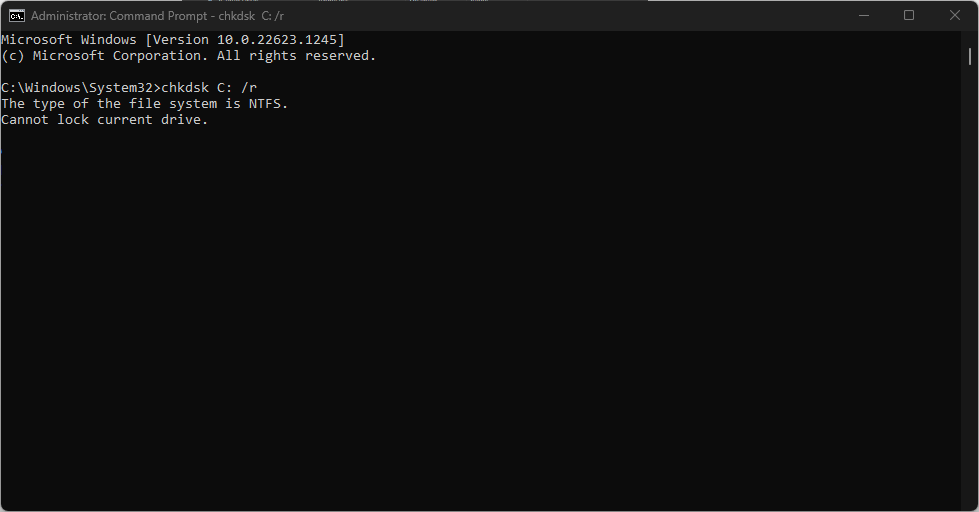
- הפעל מחדש את המחשב.
הפעלת הפקודה chkdsk בוחנת שטח דיסק ושימוש בדיסק. כמו כן, הוא מספק דוח מצב ספציפי לכל מערכת קבצים ומציג את השגיאות שנמצאו בקובץ המערכת.
עיין במדריך שלנו על מה לעשות אם שורת הפקודה ממשיכה לקרוס במחשב שלך כדי לתקן את זה אם אתה נתקל בבעיות.
4. דחוס את קובץ ההתקנה שמציג את השגיאה
- הקש על חלונות + ה מפתח לפתיחה סייר קבצים.
- נווט אל הורדות תיקיה ומצא את קובץ ההתקנה המציג את השגיאה.
- לחץ לחיצה ימנית על קובץ ההתקנה ולחץ על לִשְׁלוֹחַ מהתפריט הנפתח. הקלק על ה תיקייה דחוסה (מכופסת). אפשרות לדחוס את קובץ ההתקנה בתוך תיקיה.

- פתח את התיקיה המכווצת ולחץ פעמיים על קובץ ההתקנה כדי להתחיל בתהליך ההתקנה.
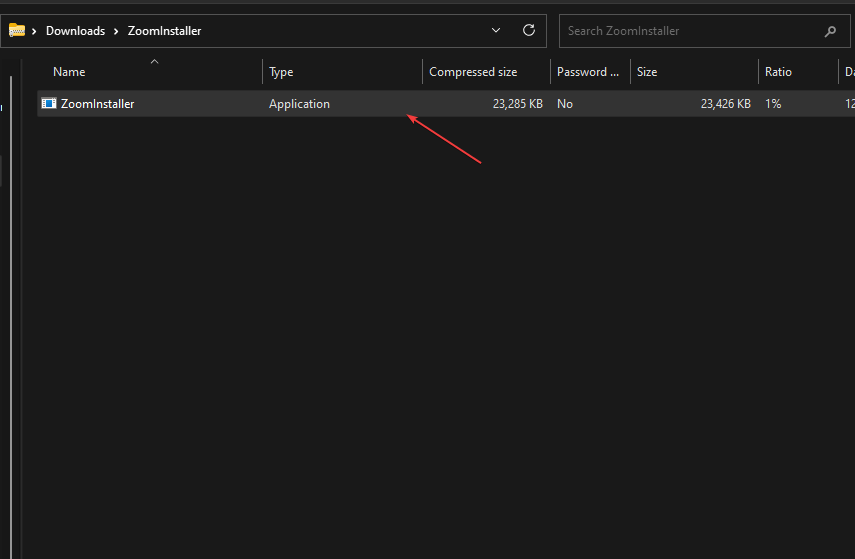
השלבים שלעיל צריכים להפעיל את תוכנית ההתקנה ללא שגיאות. דחיסת קובץ ההתקנה מונעת הפרעות מקבצים אחרים.
לחלופין, אתה יכול לקרוא את המדריך שלנו על קבצים זמניים והפונקציונליות שלהם במחשבי Windows.
בנוסף, תוכל לבדוק את המדריך שלנו בנושא קבצים זמניים לא נמחקים ולמד כיצד למחוק אותם ב-Windows 11.
כמו כן, אנו ממליצים לך לבדוק מה לעשות אם אתה נתקל אתה צריך הרשאת מנהל כדי למחוק את התיקיה שגיאה במחשב שלך.
לסיכום, אם יש לך שאלות נוספות או הצעות מה לעשות אם אתה נתקל בשגיאה: ודא שהתיקיה Temp שלך חוקית; אנא השאירו אותם בקטע התגובות.
עדיין יש בעיות? תקן אותם עם הכלי הזה:
ממומן
אם העצות לעיל לא פתרו את הבעיה שלך, המחשב שלך עלול להיתקל בבעיות Windows עמוקות יותר. אנחנו ממליצים הורדת כלי תיקון מחשב זה (מדורג נהדר ב-TrustPilot.com) כדי לטפל בהם בקלות. לאחר ההתקנה, פשוט לחץ על התחל סריקה לחצן ולאחר מכן לחץ על תקן הכל.


